
Poate că mulți utilizatori au întâmpinat o astfel de problemă, când unitatea Flash a fost conectată la conectorul computerului, sistemul nu l-a recunoscut. Eroarea poate fi încă caracterizată ca o eroare USB de 43 de grade. Să vedem ce anume!
Mijloacele de stocare introduse au intrat în interiorul interfeței utilizator. Proprietarii de PC-uri și laptop-uri le folosesc zilnic pentru o varietate de scopuri. Dar ce să faceți când data viitoare când se conectează unitatea flash USB, cererea descriptorului dispozitivului USB nu reușește pe Windows 10, 8.1 și 8, 7? De fapt, nu este nimic super complicat aici, dar, pentru început, merită să ne uităm mai îndeaproape la chestiunea care ne interesează.
Un descriptor este o colecție de date despre dispozitive. Aceasta poate include caracteristici, diverse funcții, precum și alte informații, conform cărora Windows-ul PC-ului dvs. poate inițializa cu ușurință dispozitivul, dacă aveți, desigur, driverul corespunzător. Dacă este afișat un dispozitiv USB necunoscut, acesta nu este recunoscut - indică doar faptul că sistemul de operare nu poate prelua toate datele pentru funcționarea corectă a modulului. În același timp, merită luată în considerare nu numai hardware, ci și factori de software în registrul surselor de eșec.
Probleme hardware pentru calculatoare
Un dispozitiv necunoscut devine o consecință a unei erori în funcționarea descriptorului dispozitivului, care a avut loc exclusiv la nivelul fizic, atunci când, de exemplu, contactele unui port sau o unitate flash sunt oxidate sau contaminate. Deși uneori pot să nu mai funcționeze. Este adesea posibil să se observe o situație în care consumul de energie al dispozitivelor conectate la placa de bază este supraestimat.

Primul lucru, desigur, merită să vă uitați la contacte și, dacă nu sunt în ordine, curățați-le. De asemenea, este posibil ca atunci când unitatea flash este conectată, acesta nu se închide foarte strâns în conector, ceea ce îl împiedică să funcționeze în mod normal. S-ar părea, lucruri mici, dar să le acorde atenție. Dacă aveți un PC obișnuit, puteți deschide capacul unității de sistem și puteți aspira totul în interior: praful din interior se colectează decent, astfel încât curățarea calculatorului nu dăuna. Pentru a curăța conectorii înșiși, puteți utiliza un dispozitiv special numit USB Port Cleaner.
Probleme cu consumul de energie
În mod ironic, cauza acceptabilă a defecțiunii poate fi consumul de energie electrică, pragul căruia a devenit mai mare decât valoarea normală. Pentru a verifica cu precizie aceste informații, accesați sistemul "Device Manager", care este accesibil din "Panoul de control". De asemenea, puteți apela rapid linia de comandă cu combinația butoanelor "Windows + R", apoi introduceți comanda devmgmt.msc în ea și apăsați pe "Enter". Veți vedea controalele USB instalate, din care va trebui să selectați linia corespunzătoare hubului USB de bază.
Acum faceți clic dreapta pe caseta de dialog și faceți clic pe linia "Proprietăți". Pe tab-ul cu sursa de alimentare, respectiv, va trebui să vă asigurați că consumul de energie în acest moment nu depășește valoarea disponibilă. Dacă excesul este prezent, dezactivați toate modulele periferice împreună cu PC-ul. După finalizarea lucrărilor, scoateți și cablul de alimentare din priză. După aceea, țineți apăsat butonul de alimentare timp de câteva secunde: pentru a vă asigura că curenții rămași de pe placa de bază au dispărut complet.
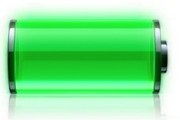
După o altă pornire a PC-ului și pornirea sistemului de operare, toate dispozitivele dezactivate trebuie să fie pornite la rândul său, astfel încât să puteți identifica cu ușurință sursa defecțiunii.
Verificarea driverelor pentru eșecul cererii unui descriptor de dispozitiv
Este destul de adevărat că problema constă în driverele controlorilor. Verificați rapid starea actuală disponibilă din nou în manager. Astfel, atunci când dispozitivul nu a fost detectat - accidentul descriptorului - driverele ar trebui reinstalate. În registrul controlerelor USB, ar trebui să găsiți toate înregistrările care aparțin direct Hubului generic USB, precum și hub-uri de rădăcină și alte dispozitive compozite.
Absolut pentru toată lumea, trebuie să efectuați o operație de actualizare a driverelor, care poate fi accesată și prin deschiderea meniului contextual. Cu instalarea reală, specificați o căutare pe PC sau specificați software-ul din lista driverelor deja instalate. Dar, de regulă, lista ar trebui să reflecte numai un singur șofer care are integrare.
După actualizarea tuturor driverelor există o mare probabilitate ca problema să dispară. De exemplu, o problemă de compatibilitate cu Windows 10 pentru un dispozitiv USB 3.0 nu mai este rezolvată prin instalarea unui driver obișnuit și funcțional din baza de date locală OS, ci prin descărcarea programului de pe site-ul oficial al producătorului de produse electronice. O atenție deosebită este acordată acestui lucru dacă aveți un laptop.
Cum se actualizează driverul?
Dacă metoda descrisă mai sus nu a condus la succes și OS continuă să emită o notificare că descriptorul nu a reușit, puteți apela la utilizarea unor utilități terță parte. Algoritmii automatizați detectează rapid componentele software care lipsesc, le descarcă pe un PC și se instalează.

Chipset drivere
De regulă, o defecțiune poate apărea din cauza unei versiuni incorecte a driverelor pentru chipset-ul PC-ului. Programele neoficiale sau învechite, cum ar fi driverul chipset-ului Intel sau motorul de conducere și driverul ACPI, trebuie verificate și actualizate la starea actuală. Este deosebit de important să le monitorizați pe Windows 8 și 10. Pentru actualizare, accesați site-ul web al producătorului și descărcați cele mai recente drivere, specificând sistemul de operare și adâncimea acestuia.
Apropo, puteți să actualizați totul cu aceleași instrumente menționate mai sus: DriverPack Solution și Driver Booster (ceva la discreția utilizatorului) se vor descurca perfect cu această sarcină.
Setarea economiei de energie
În eliminarea acestui factor neplăcut, vom fi din nou ajutați de Managerul de dispozitive. Intrăm în el, așa cum am făcut deja în punctul în care am încercat să actualizăm driverele și să deschidem meniul "Proprietăți". În acest caz, ar trebui să deschideți deja opțiunile de gestionare a alimentării. Veți vedea o linie în care puteți seta permisiunea de a deconecta dispozitivele pentru a economisi bateria - scoateți marcajul de selectare din câmpul corespunzător.

Desigur, această procedură se realizează pentru toate componentele, inclusiv Hubul USB generic, precum și concentratorii de rădăcină și alte dispozitive compozite care pot afecta funcționarea porturilor. Este posibil ca, după modificarea setărilor și repornirea computerului, totul să funcționeze în mod normal, iar utilizatorul nu va mai face față problemei.
În concluzie
Dacă doriți să găsiți rapid exact driverele care se integrează în mod ideal în dispozitivul dvs. și să nu instalați una dintre versiunile compatibile ale hardware-ului, atunci ar trebui să căutați un software nu după nume, ci doi parametri - VEN și DEV. Ele pot fi vizualizate și prin meniul "Device Manager", accesând fila cu informații prin ID.
Descărcați Driver Booster
Descărcați soluția DriverPack
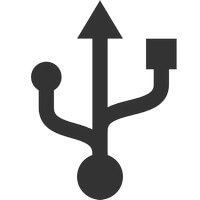
Articole similare
Trimiteți-le prietenilor: